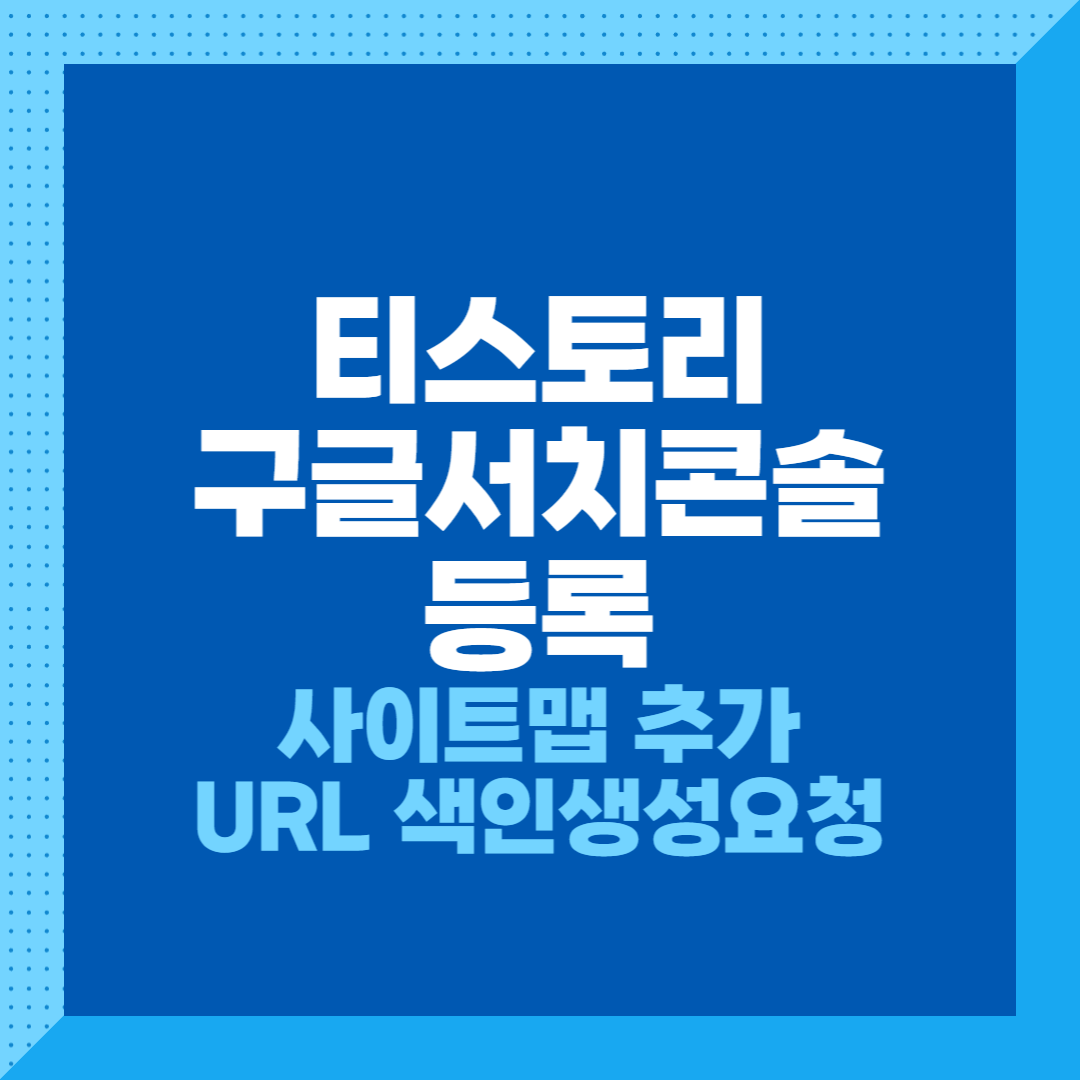
구글 서치 콘솔에 등록하는 이유는 내 블로그를 구글 내에 등록해서 검색이 되도록 하기 위함이다.
구글 서치 콘솔 등록 방법
(1) 구글 사이트에서 "구글 서치 콘솔" 키워드로 검색 후 해당 사이트로 들어가서 [시작하기] 버튼 클릭
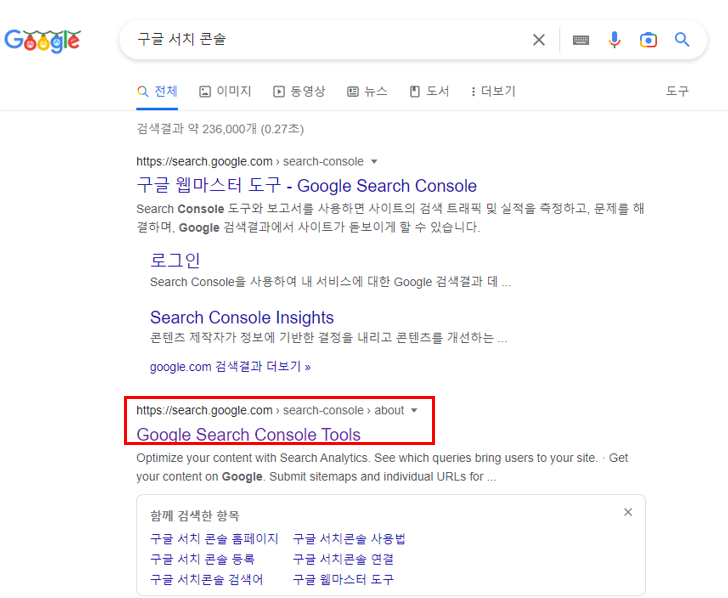
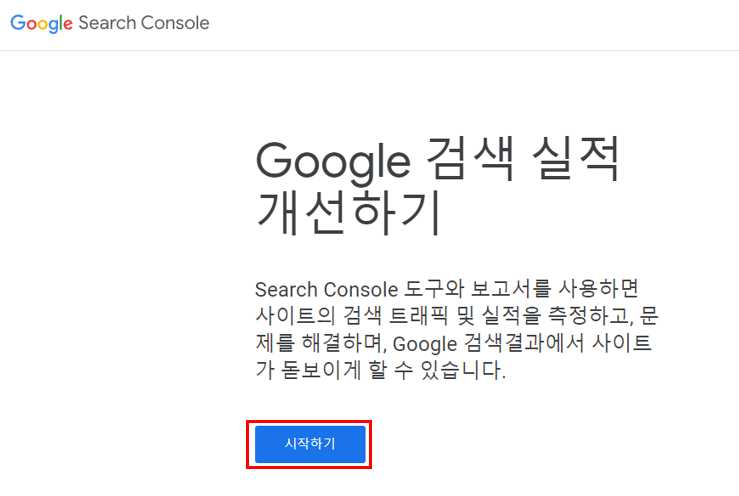
(2) 블로그 주소 입력 후 [계속] 버튼 클릭
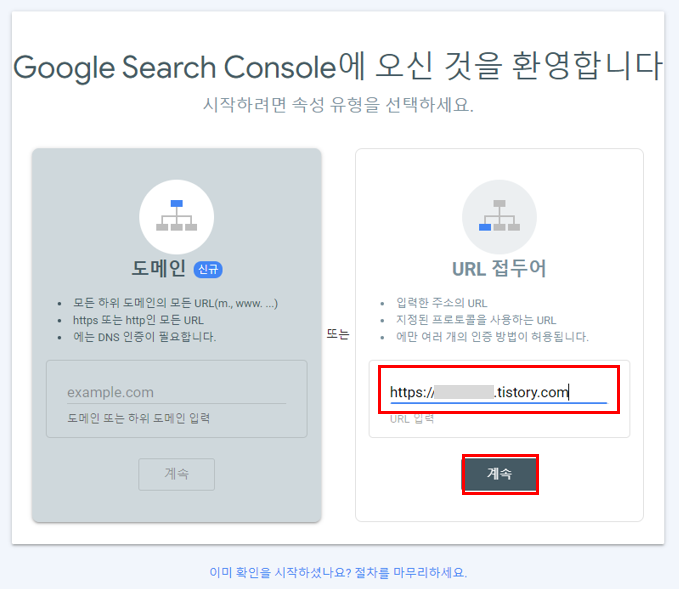
(3) 소유권 확인: 하단의 "다른 확인 방법" 에서 [HTML 태그] 선택
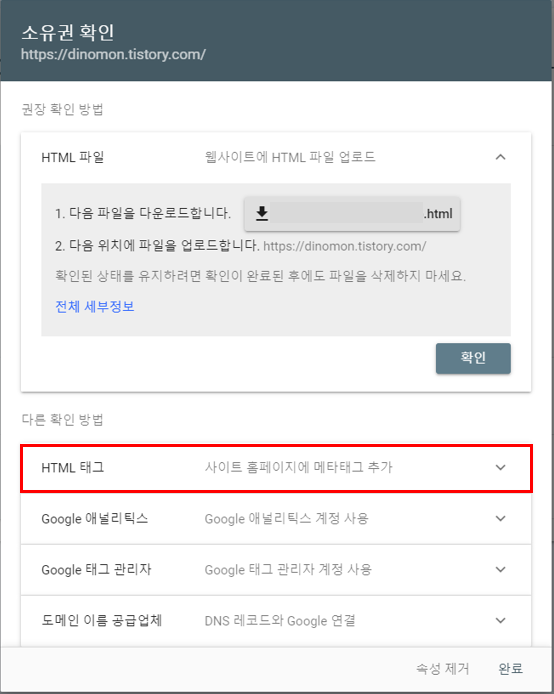
(4) 소유권 확인: meta 태그 [복사] 버튼 클릭
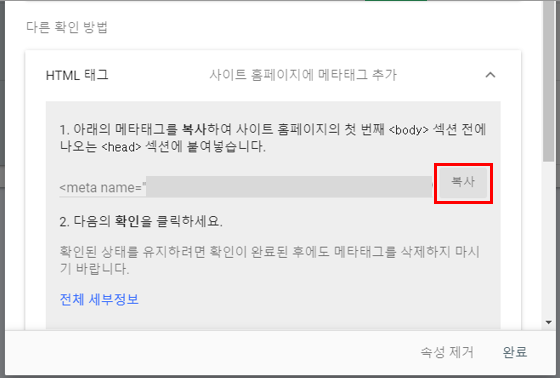
(5) 티스토리 블로그 관리자 메뉴로 가서 꾸미기 ▶ 스킨편집 ▶ [HTML 편집]을 클릭하여
<head> 태그 사이에 좀 전에 복사한 meta 태그 붙여넣기

(6) 구글 서치 콘솔로 돌아가서 [확인] 처리를 하면 소유권이 확인되면 [속성으로 이동] 버튼을 클릭한다.

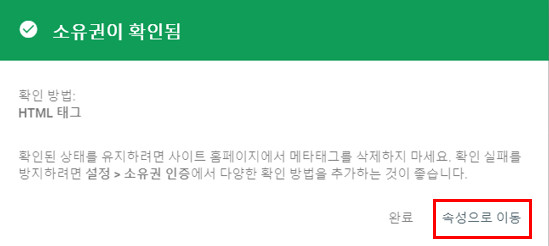
(7) sitemap, rss 등록 : 메뉴에서 [Sitemaps]를 클릭한다.
☞ sitemap 등록: "새 사이트맵 추가"에서 블로그 주소 뒤에 "sitemap.xml"를 입력하고 [제출] 버튼을 클릭한다.
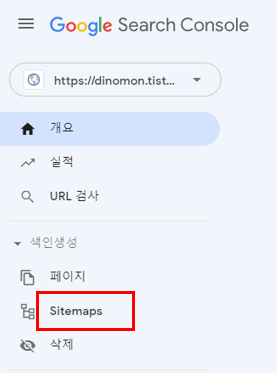
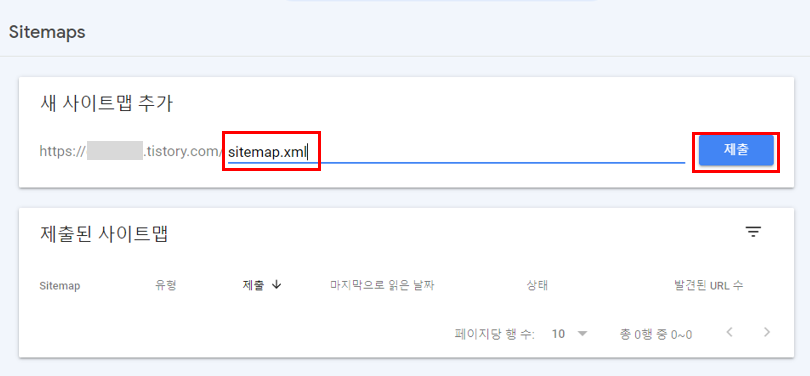
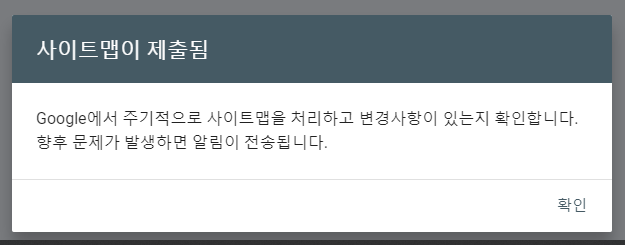
☞ rss 등록: "새 사이트맵 추가"에서 블로그 주소 뒤에 "rss"를 입력하고 [제출] 버튼을 클릭한다.

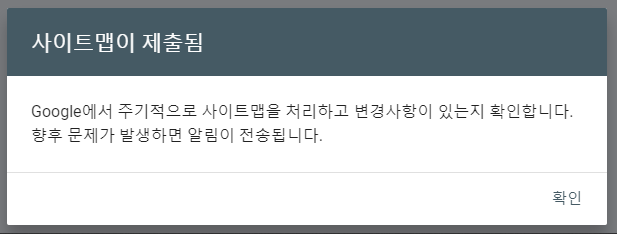
(8) sitemap.xml과 rss의 상태가 "성공"으로 바뀐 걸 확인하면 구글 검색 등록이 된 것이다.

※ 제출된 사이트맵 상태가 "가져올 수 없음"으로 계속 뜬다면?
1. 기존에 등록한 것을 삭제하고 다시 추가해 본다.
2. 새 글을 발행하고 다시 등록하고 1~2일 기다려 보면서 새로운 글을 지속적으로 발행해 보자.
새로 발행한 글 구글에 알리기
(1) 메뉴 중 [URL 검사] 클릭 후 상단 검색창에 "티스토리에서 내가 발행한 글 URL"을 입력 후 엔터
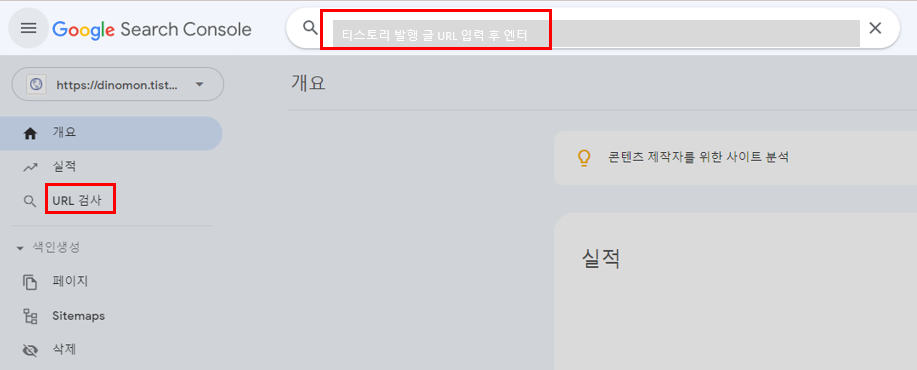
(2) URL이 구글에 등록되어 있지 않다면 [색인 생성 요청] 클릭
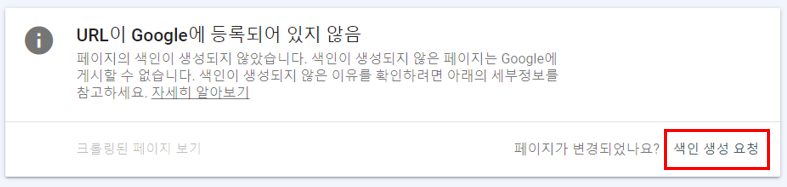
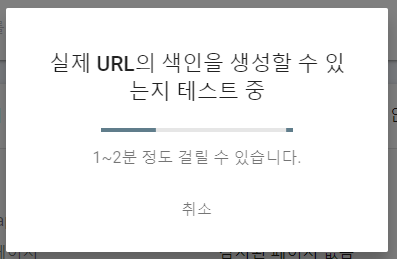
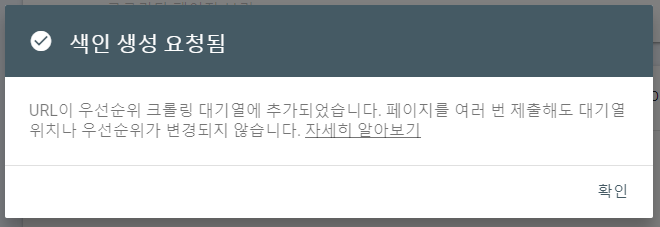
초반에는 발행하는 글마다 색인 생성 요청을 해 주는 것이 좋으며, 나중에는 글 누락이 발생할 때만 위 방법을 통해 색인 생성 요청을 하면 된다.
'티스토리블로그키우기' 카테고리의 다른 글
| 구글 애드센스 한 번에 승인! (후속 설정: 광고단위 만들기, 광고코드 가져오기, 애드센스 연동, 광고게재 방법) (0) | 2022.12.29 |
|---|---|
| 구글 애드센스 신청 방법 (광고 코드 등록, 승인 소요시간) (0) | 2022.12.13 |
| 티스토리 블로그 네이버 검색 등록 (네이버 서치 어드바이저 RSS, 사이트맵 제출) (0) | 2022.12.02 |
| 구글 애드센스 승인받는 방법 (ft. 애드고시, 템플릿 등록, 글자수 세기) (0) | 2022.11.15 |
| 티스토리 블로그 환경셋팅 방법 (콘텐츠, 스킨, 사이드바, 모바일웹, 주소, RSS 설정) (0) | 2022.11.14 |




댓글